GenericBWSeriesPCL打印扫描一体机——扫描设置.pdf
2.虚拟产品一经售出概不退款(资源遇到问题,请及时私信上传者)
《GenericBWSeriesPCL打印扫描一体机——扫描设置》 本文主要介绍如何对GenericBWSeriesPCL打印扫描一体机进行扫描设置,包括新建本地共享文件夹、扫描管理设置、执行扫描操作以及查看扫描结果。以下是详细步骤: 一、新建本地共享文件夹: 在进行扫描操作前,我们需要在本地计算机上创建一个共享文件夹以便存储扫描的文档。具体步骤如下: 1. 在D盘,右键点击并选择“新建”文件夹,为文件夹命名,如“扫描文件”。 2. 右键点击新创建的文件夹,选择“属性”,进入“共享”选项卡。 3. 点击“共享此文件夹”,在“共享名(H)”栏输入英文名称,如“xxb”。 4. 接下来,点击“权限”,添加“Administrator”用户,并确认设置。 5. 确保“Administrator”和“Everyone”用户的权限都设置为允许,点击“确定”。 二、扫描管理设置: 为了能够远程访问和管理扫描功能,需要在Web界面进行设置: 1. 打开Internet Explorer(IE),在地址栏输入提供的URL并回车。 2. 输入由管理部提供的“用户名”和“密码”完成登录。 3. 登录后,找到并点击相应的图标,选择“新注册”选项。 4. 选择扫描类型为“SMB”,然后点击“确定”。 5. 根据提示,设置“文件路径”为先前创建的共享文件夹名(例如“xxb”),填写“用户ID”和“密码”,这应与您登录电脑时使用的域用户和密码一致。 6. 确认设置无误后,点击“确定”,系统提示保存成功即表示设置完成。 三、执行扫描操作: 1. 将需要扫描的文件放在扫描仪的玻璃板上或进纸托盘中。 2. 在扫描仪的液晶显示屏上输入管理部提供的“用户名”和“密码”,点击“登录”。 3. 操作液晶屏,选择在IE上新注册的名称“SMB-xxb01”作为扫描目标。 4. 点击“开始”按钮启动扫描过程。 四、查看扫描文件: 扫描完成后,回到您的电脑,打开之前新建的共享文件夹“扫描文件”,即可看到已扫描完成的文件。 通过以上步骤,用户可以成功地配置和使用GenericBWSeriesPCL打印扫描一体机的扫描功能,实现高效且便捷的文件扫描与共享。请确保在操作过程中遵循安全指南,防止未经授权的访问和数据泄露。对于任何问题或技术困难,建议联系设备的管理员或技术支持获取帮助。
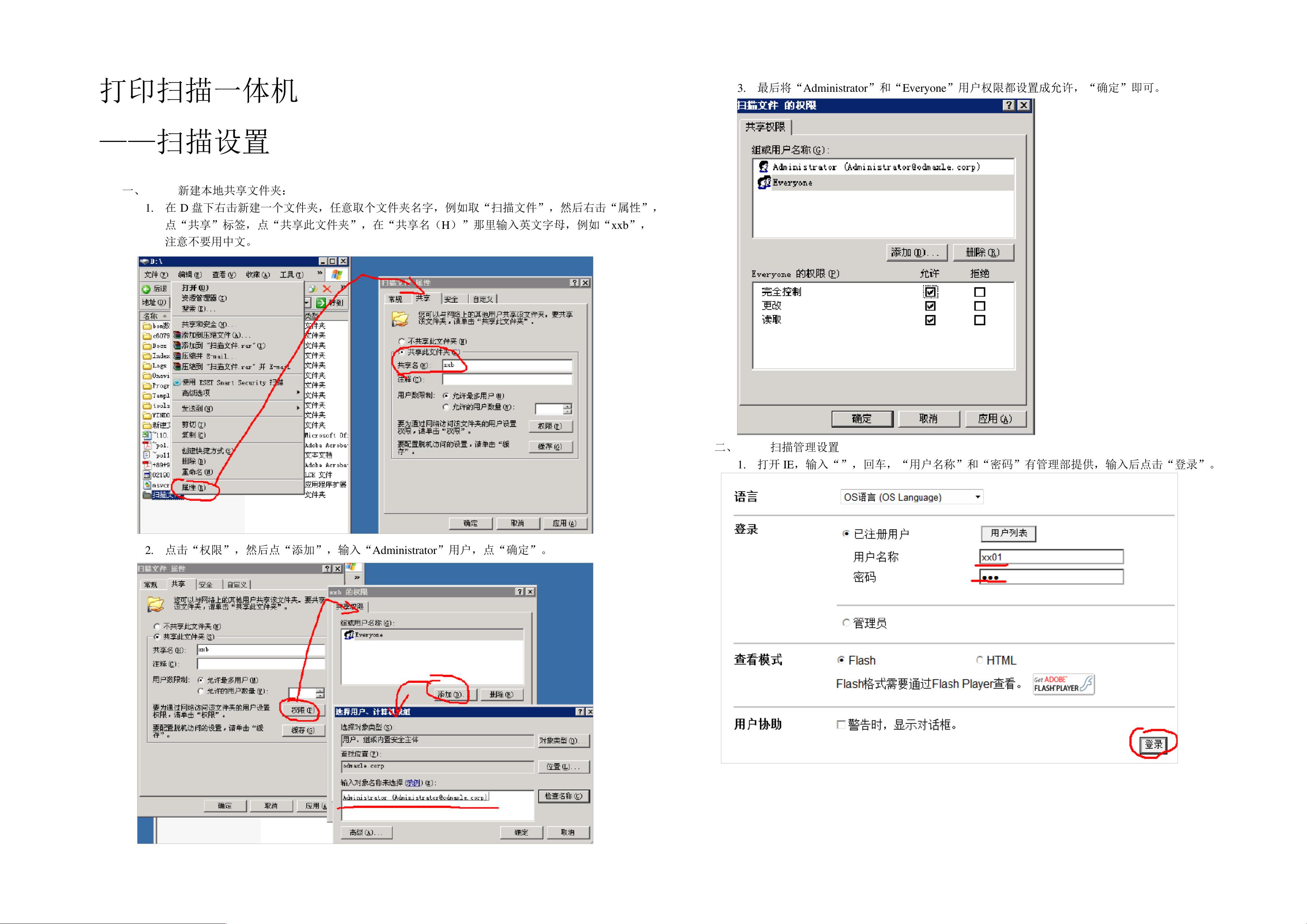

- 粉丝: 72
- 资源: 5万+
 我的内容管理
展开
我的内容管理
展开
 我的资源
快来上传第一个资源
我的资源
快来上传第一个资源
 我的收益 登录查看自己的收益
我的收益 登录查看自己的收益 我的积分
登录查看自己的积分
我的积分
登录查看自己的积分
 我的C币
登录后查看C币余额
我的C币
登录后查看C币余额
 我的收藏
我的收藏  我的下载
我的下载  下载帮助
下载帮助

 前往需求广场,查看用户热搜
前往需求广场,查看用户热搜最新资源
- 使用 tensorflow.js 在浏览器中直接运行 YOLOv5.zip
- 【保姆级教程】使用MemoTrace将微信聊天记录导出成Word或html
- 使用 Tensorflow 后端进行人体检测和可选跟踪 .zip
- 基于python实现轨道交通客流预测系统+项目源码+文档说明
- 使用 Tensorflow 从头开始训练 YOLOv2 对象检测器 .zip
- 基于Vue2.0+Vuex+Axios+Node.js+Express+MySQL实现京东移动web商城.zip
- Unity-波数-杀怪-学习
- 使用 TensorFlow 2.x 的 Yolo v4.zip
- 机器视觉基础-基于 二值图像背景减法为模型 实现多目标追踪+MATLAB源码+文档说明
- 使用 TensorFlow 2 实现 YOLOv5.zip


 信息提交成功
信息提交成功